Oglas
Za Instagram je treba povedati eno: vse nas je spravilo v noro urejanje fotografij. Saj ne, da je urejanje fotografij kaj novega, toda pri Instagramu na sliki si vsi želijo urejati fotografije na svojih pametni telefoniin če je mogoče, ne uporabljate istih starih Instagram filtrov.
Urejanje fotografij na pametnem telefonu je možno, vendar ni vedno enostavno. Mnoge aplikacije so preveč zapletene in okorne (npr. Photoshop Express Adobe Photoshop Express za Android: Je brezplačen, a je vseeno dobro?Photoshop ni le močna blagovna znamka. V svetu foto manipulacije je precej edina znamka. Ko ime vašega izdelka postane glagol ("photoshopping" slike), to nekaj pove. Ampak obstaja razlog ... Preberi več ), nekateri so dobri, vendar nekoliko dragi (npr. 5 $ Photoshop Touch) in drugi, kot bi se zgodil v trgovini, polni aplikacij, le niso primerljivi.
Ne pravim, da tam ni nobenih dobrih aplikacij. Moj urejevalnik fotografij, Snemaj Kako uporabljati Snapseed: 10 nasvetov za boljši Snapseed urejanje fotografij Snapseed je brezplačna aplikacija za urejanje fotografij, ki vam pomaga, da kar najbolje izkoristite svoje fotografije. Za najboljše rezultate uporabite te Snapseed nasvete. Preberi več , je brezplačna in izjemno dobra, in Kavarna Aviary za Android: Posnetek zaslona in pregled - Fotografski učinki navsezadnje ne smejo biti socialniAviary že od nekdaj obstaja kot spletna zbirka kreativnih grafičnih orodij. Pred kratkim pa so se prvič podali na iOS in Android z novo aplikacijo Aviary Photo Editor. Tukaj sem, da vzamem ... Preberi več je še ena odlična možnost za urejanje urejevalnikov fotografij. A je to vse, kar je? Ko sem naletel na to, sem bil nagnjen k temu Priročna fotografija (Google Play/iTunes). Za 2 dolarja in s povprečjem 4,4 v Trgovini Play je Handy Photo zagotovo izgledal obetavno. A je res tako dobro, kot se sliši?
Opomba: Handy Photo je na voljo tako za Android kot iOS. Aplikacijo sem preizkusil na Nexusu 4 z operacijskim sistemom Android 4.2.2.
Priročna fotografija: Na kratko
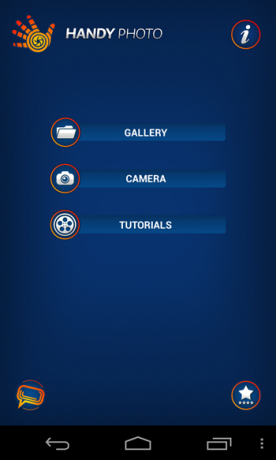
Tako kot dobro pivo ali odlična kava je Handy Photo pridobljen okus. Ne, aplikacija ni grenka, ko jo prvič preizkusite, preprosto je zmedena. Sprva bi vas to lahko zamikalo, če mislite, da aplikacija ni dobra - zagotovo je to vplivalo tudi na mene - vendar naj vas nenavadni vmesnik ne zavede: To ni vaš urejevalnik fotografij. To je nekaj boljšega.
Za razliko od "rednih" urejevalnikov fotografij, kot so Snapseed, Aviary in celo Instagram, se Handy Photo ne drži stare sheme "slika v zgornjih orodjih na dnu". Vaša glavna orodja najdemo na zgornjem desnem kolesu, dodatna orodja pa so prikazana na spodnjem levem ali desnem kolesu, včasih pa tudi na desni palici. To je poleg več statičnih gumbov, ki ležijo v zgornjem levem kotu. Zveni zmedeno? Je, a le na začetku.
![Handy-Photo-1 [5] Handy-Photo-1 [5]](/f/f5236984043093b8ce71ca5fddf36169.png)
Če se kadar koli med urejanjem znajdete zmedeni, kaj storiti naprej ali kako uporabiti določeno orodje, tapnite vedno prisoten gumb vprašalnika. Odprla se bo kratka vadnica, specifična za orodje, ki ga trenutno uporabljate, in natančno vam bo pokazala, kako ga uporabljati. Nekatera orodja skoraj zahtevajo, da se obrnete na vadnico, da ugotovite, kako delujejo, vsaj prvič.
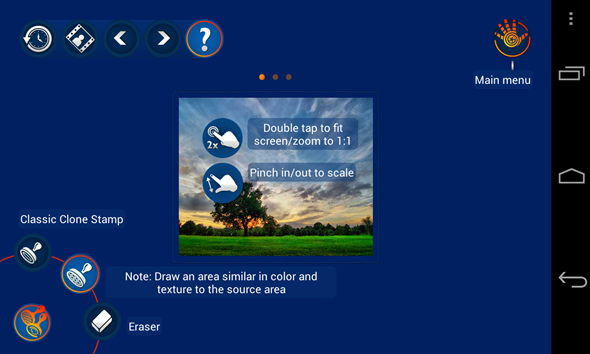
Ponovno bom rekel, vem, da aplikacija izgleda zmedeno, ampak zaupaj mi, dajte ji 10 minut in je ne boste želeli odložiti. Nisem še prepričan? Tu je nekaj primerov, kaj lahko naredi ta aplikacija.
Urejanje fotografij: Korak za korakom
Medtem ko vam ne bom mogel pokazati vsake malenkosti, ki jo zmore Handy Photo, vas bom vzel prek mojega prvega urejanja glasbe z uporabo fotografije Handy Photo, ki prikazuje večino pomembnih aplikacij Lastnosti. S tem sem začel:
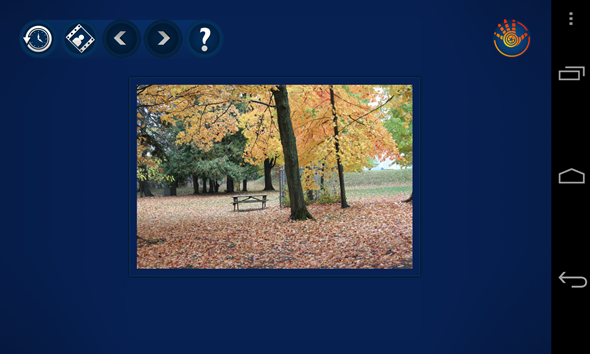
V mojem primeru nisem želel obrezati svoje fotografije, vendar Handy Photo prihaja z močnim orodjem za obrezovanje, ki ponuja tudi nekaj, kar imenuje "odstranjevanje". Tako lahko razširite prvotno sliko nad njeno dejansko velikostjo. Handy Photo to podvaja in zapolni manjkajoče dele, rezultati pa bodo, kot lahko pričakujete, različni.
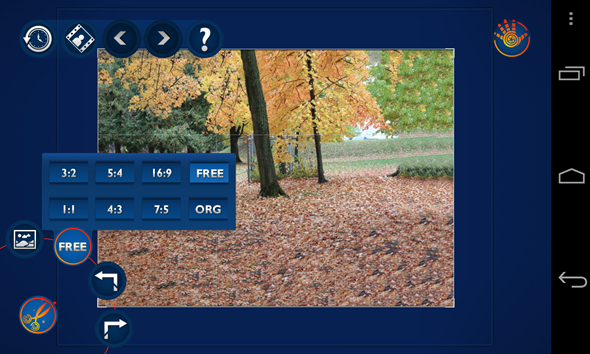
Po obrezovanju je čas za orodje Tone in barve. Tu se lahko igrate s takimi dejavniki, kot so svetlost, nasičenost, toplina, kontrast in ostrina. Potek dela je podoben Snapseedu: izberite, na kaj želite preklopiti in s prstom drsiti po zaslonu, da povečate in zmanjšate njegovo intenzivnost. Zavrtite orodno kolo, da pokažete več možnosti.

Na orodje za retuširanje! Orodje za retuširanje omogoča odstranjevanje predmetov s fotografije. Preprosto označite element, ki ga želite odstraniti z lasso ali čopičem (na desni strani se bo prikazalo več krmilnih elementov) ...
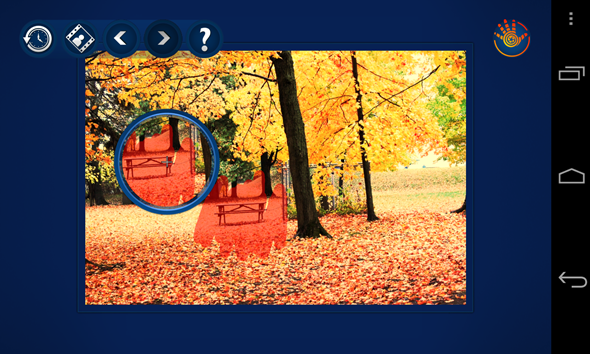
In tapnite, da ga odstranite. Magija je! Še posebej, če dobro označite svoj predmet. Moral sem znova iti čez mizo, da sem dosegel spodnji rezultat, tokrat pa sem označil samo samo mizo.
![priročna fotografija-9 [5] priročna fotografija-9 [5]](/f/13d786d4827b3bbb49e009eea672ea55.png)
Nato je orodje za klon žig priročno, kadar želite kopirati vzorce ali elemente znova in znova. To je lahko koristno, na primer za barvanje celotne zemlje na moji fotografiji z oranžnimi listi. Tudi tukaj lahko nadzorujete velikost čopiča, gladkost žiga in še več.
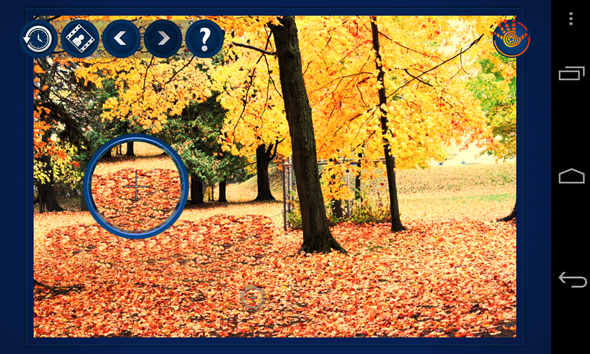
Se spomnite mize, ki sem jo odstranil? Glede tega sem se premislil in sklenil, da bo navsezadnje na fotografiji popoln, vendar le, če ga bom lahko prestavil na drugo stran. Tukaj pride orodje Move Me. Z istim čopičem ali lasojem označite predmet, ki ga želite premakniti, nato pa ga lahko preprosto dvignete in začnete igrati z njim.

Poleg spreminjanja njegove velikosti in vrtenja lahko spremenite tudi njegovo motnost, nasičenost in gladkost robov, kopirajte tako da jih imate več, zlijte ga z novim ozadjem, skupaj premaknite na drugo sliko in še več. To je resnično zmogljivo orodje in z njim lahko veliko zabave.

Vse to in še nismo pogledali filtrov, tekstur in okvirjev! Zaupaj mi, ko rečem, da jih obstaja veliko med njimi, od katerih so nekateri precej edinstveni. Ne le to, vsak filter ali okvir lahko prilagodite do popolnosti, zato je izbira filtra le začetek. Orodje za teksturo je še posebej kul, saj ponuja natančen nadzor nad dejanskim zrnom fotografije.

The Killer Feature - ne zamudite tega!
Pregledali smo skoraj vsako orodje, ki ga ponuja Handy Photo, vendar pa je funkcija ubijanja tista, ki je še nisem omenil: različica.
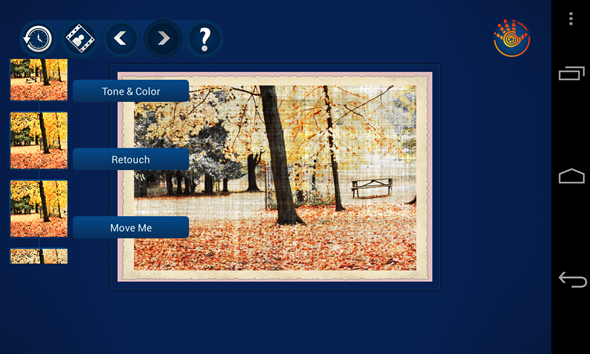
Ja, prav ste slišali. Kadar koli lahko kadar koli tapnete gumb, da si ogledate prvotno fotografijo, se lahko ikona ure povrne tudi na vse prejšnje različice fotografije. Če ste vnesli 7 sprememb in se odločili, da se želite vrniti na različico, ki ste jo imeli šele po prvih dveh, je to zelo enostavno. Gumbi s puščicami na vrhu so pravzaprav razveljavi in ponovi gumbe in delujejo veliko več kot enkrat. Pomeni, lahko razveljavite in razveljavite in razveljavite in razveljavite, dokler ne pridete do svoje originalne fotografije.
Spodnja črta
Priročna fotografijaEdina resnična pomanjkljivost je njegova krivulja učenja. Če ne bi imel impresivnih 4,4 povprečja v Googlu Play, bi morda že čez minuto ali dve odpovedal. Fant, vesel sem, da nisem. Za obvladovanje te aplikacije boste potrebovali le 10-minutno predvajanje z vsemi orodji. Ko dobite glavno idejo o orodnih kolesih in kako jih uporabljati, boste pozabili, da je bil ta vmesnik kdaj zmeden.
Razvijalci Handy Photo-a so imeli izziv. Želeli so pakirati aplikacijo, polno funkcij, hkrati pa je dovolj preprosta za uporabo vsakogar. In verjemite mi, če mi bo uspelo izvesti podvige, ki ste jih videli zgoraj, morajo narediti nekaj pravilno. Da, stane 2 USD, vendar je to najboljša aplikacija za urejanje fotografij, ki jo boste imeli v telefonu.
Ali poznate še boljšo aplikacijo za urejanje fotografij? Želite deliti svojo izkušnjo z Handy Photo? Povejte nam vse v komentarjih!
Yaara (@ylancet) je samostojni pisatelj, tehnološki bloger in ljubitelj čokolade, ki je tudi biolog in ves čas izbranka.


